- Yahoo Search är en populär sökmotor, men med tiden förlorade Yahoo en del av sin popularitet och ersattes av Google och Bing.
- Om du fortfarande vill använda Yahoo Search kan du göra det från nästan vilken webbläsare som helst och idag ska vi visa dig hur du gör det.
- Yahoo har fortfarande en lojal användarbas, och om du vill lära dig mer om det, föreslår vi att du besöker vår E-postavsnitt.
- Vill du lära dig mer om webbläsare? För mer information, nyheter och användbara guider föreslår vi att du tittar på vår Browsers Hub.
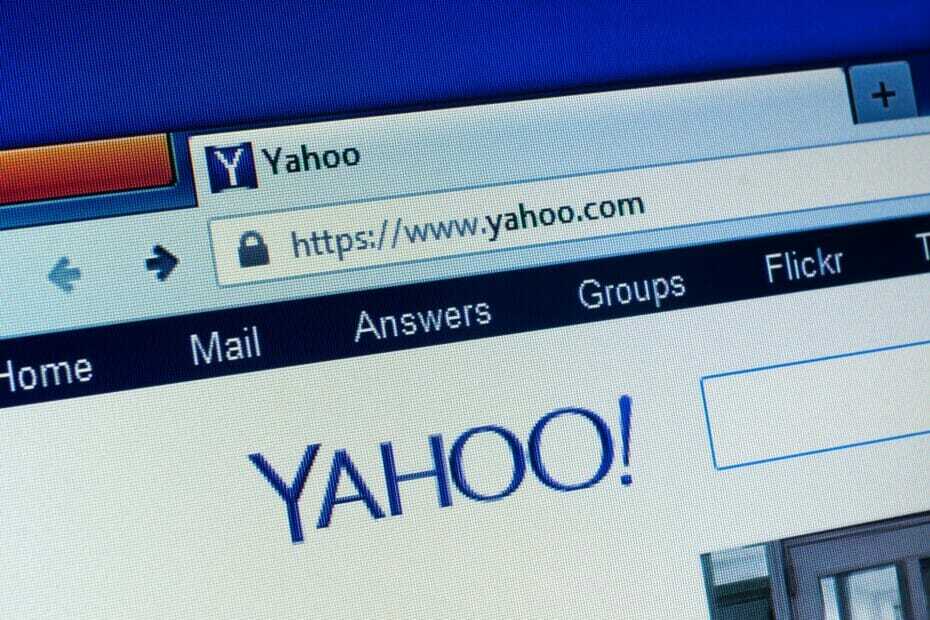
- Enkel migrering: använd Opera-assistenten för att överföra spännande data, till exempel bokmärken, lösenord, etc.
- Optimera resursanvändningen: ditt RAM-minne används mer effektivt än i andra webbläsare
- Förbättrad integritet: gratis och obegränsad VPN-integrerad
- Inga annonser: inbyggd annonsblockerare påskyndar laddning av sidor och skyddar mot datautvinning
- Spelvänlig: Opera GX är den första och bästa webbläsaren för spel
- Ladda ner Opera
Yahoo-sökmotorn har funnits i flera år, men Yahoo har aldrig skapat en officiell webbläsare som använder Yahoo Search.
Du kan dock fortfarande använda Yahoo Search i andra webbläsare, och idag visar vi dig hur du ställer in Yahoo Search som din sökmotor i alla moderna webbläsare.
Hur byter jag till Yahoo Search i min webbläsare?
1. Opera
- Öppna Operameny genom att klicka på dess ikon i det övre vänstra hörnet.
- Välj inställningar från menyn.
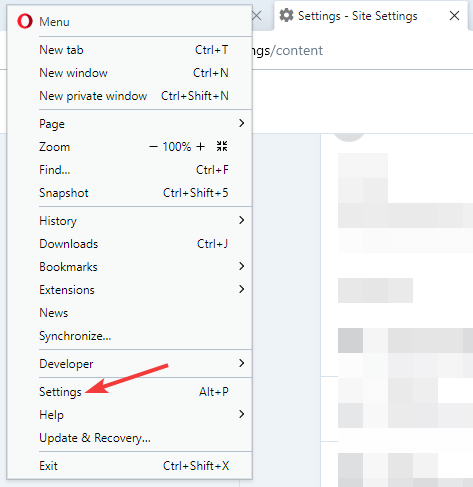
- Gå till Sökmotor
- Klicka på listrutan och välj Yahoo från listan.
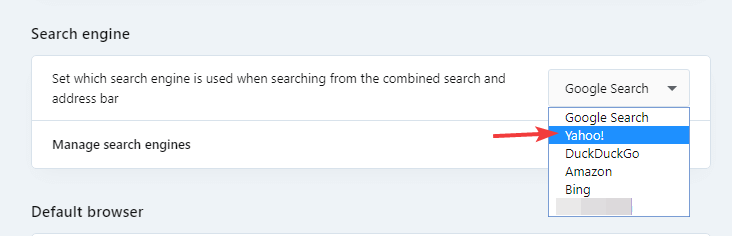
Om du inte känner till Opera bör du veta att den här webbläsaren har spårningsskydd samt ett inbyggt annonsblock. Tack vare dessa funktioner öppnas dina webbsidor snabbare än någonsin tidigare.
Webbläsaren har också avancerad flikhantering och möjligheten att organisera flikar i arbetsytor. Slutligen erbjuder den inbyggda gratis VPN obegränsad bandbredd och ett extra lager av skydd.

Opera
Om du behöver arbeta med Yahoo-mail ofta, gör det från en webbläsare som är lätt, snabb och kan anpassas för att integrera yahoo bättre.
Besök webbplats
2. Microsoft Edge
På äldre versioner av Edge:
- Klicka på Meny i det övre högra hörnet.
- Välj inställningar från menyn.
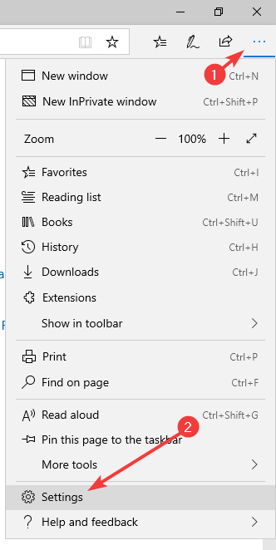
- Navigera till Avancerad och välj Byt sökleverantör.
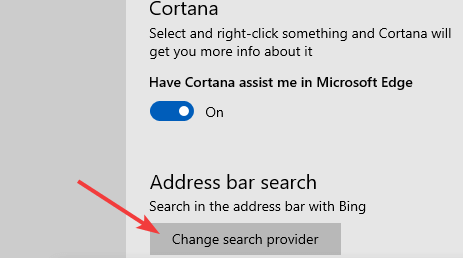
- Välj nu Yahoo som din nya sökmotor.
På Chromium-versionen av Edge:
- Klicka på Meny och navigera till inställningar.
- Klicka på Integritet i den vänstra rutan.
- Gå till den högra rutan Adressfält.
- I Sökmotor som används i adressfältet fältval Yahoo.
3. Google Chrome
- Öppna Chrome och klicka på Meny i det övre högra hörnet.
- Välja inställningar från menyn.
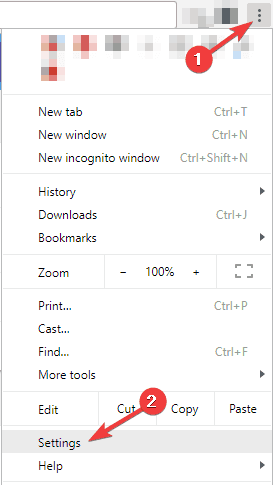
- Leta reda på Sökmotor och klicka på nedåtpilen bredvid Sökmotor som används i adressfältet.
- Välj nu Yahoo från listan.
4. Mozilla Firefox
- Installera Yahoo Search-tillägg.
- Öppna Firefox-menyn genom att klicka på Meny i det övre högra hörnet.
- Välj nu alternativ.
- I den vänstra rutan väljer du Sök.
- Gå till Standard sökmotor i den högra rutan och välj Yahoo.
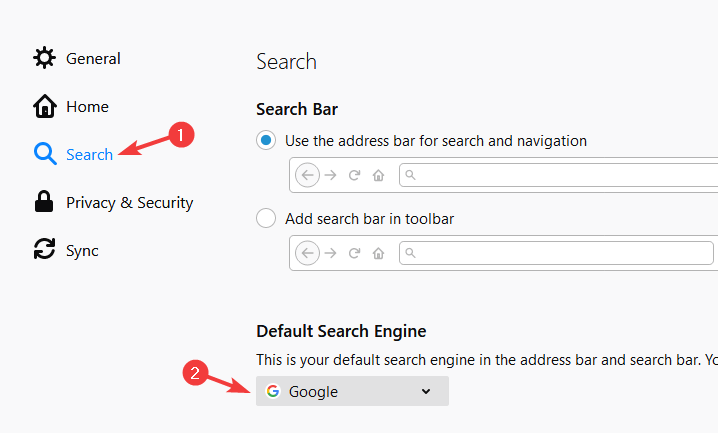
Så här går det, det här är metoderna som du kan använda för att växla till Yahoo Search i din favoritwebbläsare. Använder du fortfarande Yahoo Search? Låt oss veta i kommentarerna nedan.
 Har du fortfarande problem?Fixa dem med det här verktyget:
Har du fortfarande problem?Fixa dem med det här verktyget:
- Ladda ner detta PC-reparationsverktyg betygsatt Bra på TrustPilot.com (nedladdningen börjar på den här sidan).
- Klick Starta skanning för att hitta Windows-problem som kan orsaka PC-problem.
- Klick Reparera allt för att lösa problem med patenterade tekniker (Exklusiv rabatt för våra läsare).
Restoro har laddats ner av 0 läsare den här månaden.
Vanliga frågor
Nej, Yahoo är inte en webbläsare. Yahoo är en sökmotor som du använder från en webbläsare som Opera till exempel.
Yahoo Mail fungerar i alla större webbläsare, men enligt våra tester fungerar det bäst i Opera på grund av Operas hastighet och låg resursanvändning.
Om Yahoo visas i sökfältet beror det förmodligen på att du ändrade sökinställningarna och ställde in Yahoo som standardsökmotor i din webbläsare.
Precis som sina konkurrenter är Yahoo-sökmotorn helt säker att använda. Sökmotorn har också ett alternativ för säker sökning som tar bort skadliga sökresultat.
![5 bästa webbläsare för Windows 10 [Snabbaste och säkraste]](/f/14cfbb294b0691f4a22ccfab5895ccca.jpg?width=300&height=460)
![5+ bästa webbläsare för gamla, långsamma datorer att använda [2021 Guide]](/f/816862481b6fb2c71d5c27d62fca407d.jpg?width=300&height=460)
